Corrigir tela azul NETwlv64.sys no Windows 11/10
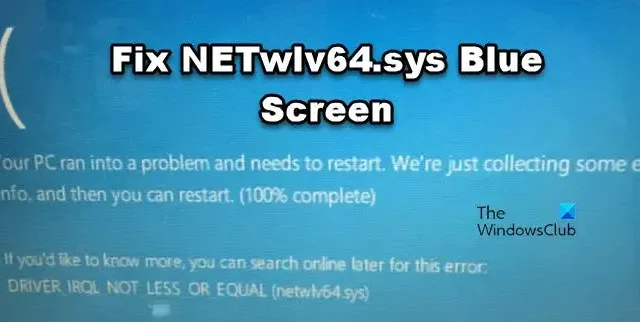
Os erros da Tela Azul da Morte, ou BSoD, podem ser incrivelmente frustrantes, pois muitas vezes aparecem sem aviso prévio, causando considerável exasperação e interrompendo suas tarefas em andamento. Na maioria das vezes, o BSOD é causado por falha do driver. Neste post, falaremos sobre um desses BSOD, que é NETwlv64.sys Blue Screen .
Seu PC encontrou um problema e precisa ser reiniciado. Estamos apenas coletando algumas informações de erro e então você pode reiniciar. (100% concluído)
Se quiser saber mais, você pode pesquisar online mais tarde por este erro:
DRIVER_IRQL_NOT_LESS_OR_EQUAL (netwl64.sys)
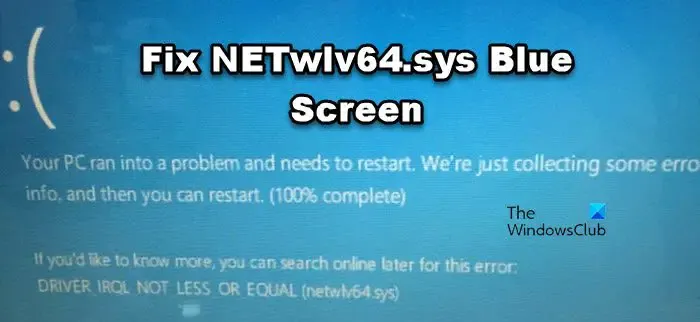
O que é NETwlv64.sys?
NETwlv64.sys é um driver de adaptador de rede Intel Wireless Wi-Fi no sistema operacional Windows. Este arquivo de driver desempenha um papel importante ao facilitar a comunicação entre o adaptador de rede Wi-Fi e o sistema operacional Windows e permitir que o computador se conecte à rede Wi-Fi e use recursos de rede sem fio.
Corrigir tela azul NETwlv64.sys no Windows 11/10
Antes de consultar o guia de solução de problemas mencionado abaixo, conecte seu computador ao roteador usando um cabo Ethernet para fazer a Internet funcionar. Feito isso, para resolver a Tela Azul do NETwlv64.sys, siga as soluções citadas a seguir.
- Atualize o driver Intel Wi-Fi
- Reinstale o driver Intel Wi-Fi
- Use o solucionador de problemas BSOD
- Executar a restauração do sistema.
Vamos começar.
1]Atualize o driver Intel Wi-Fi
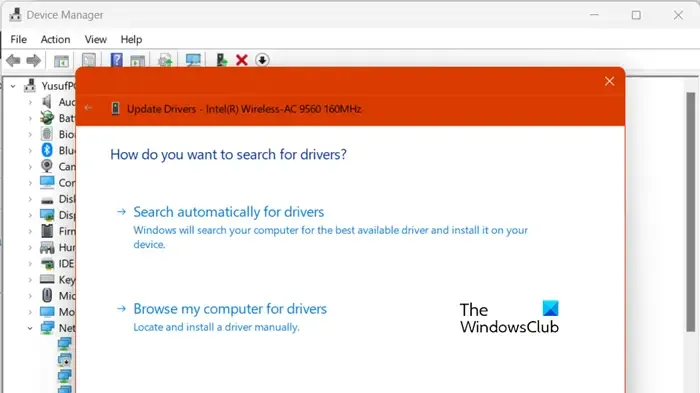
Conforme mencionado anteriormente, o BSOD NETwlv64.sys é causado por drivers desatualizados. Portanto, você pode estar recebendo este erro porque seus drivers Intel Wi-Fi estão desatualizados. É por isso que você precisa seguir as etapas mencionadas abaixo para atualizar os drivers.
- Pressione a tecla Windows + X e selecione Gerenciador de Dispositivos na lista.
- Na parte superior da janela do Gerenciador de dispositivos, clique em Exibir e selecione Mostrar dispositivos ocultos.
- Você pode ver uma pequena seta antes de cada dispositivo. Se você encontrar algum dispositivo com um ponto de exclamação amarelo , esse dispositivo está causando um erro de tela azul NETwlv64.sys. Mesmo que você não consiga encontrar um dispositivo com uma marca amarela, expanda os adaptadores de rede e lá você poderá ver o dispositivo Intel WiFi.
- Clique com o botão direito no dispositivo e selecione Atualizar driver.
- Selecione Pesquisar drivers automaticamente e siga as instruções na tela.
Como alternativa, você pode instalar o driver do Windows e a atualização opcional ou usar o Intel Driver & Support Assistant para atualizar os drivers Intel facilmente.
2]Reinstale o driver Intel Wi-Fi
Se a atualização não funcionar, precisamos reinstalar o driver Intel Wi-Fi, pois provavelmente ele está corrompido. Para fazer o mesmo, primeiro você precisa desinstalar o driver e depois acessar o site do fabricante para obter a versão mais recente. Isso deve fazer o trabalho para você.
Se você deseja baixar drivers para produtos Intel manualmente, acesse aqui em intel.com .
3] Use o solucionador de problemas BSOD
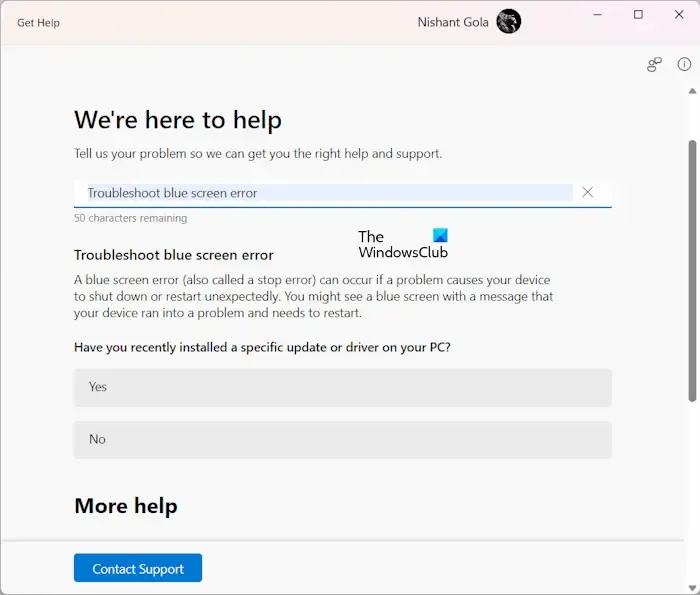
Você também pode executar o solucionador de problemas de tela azul no aplicativo Obter ajuda. É um assistente que o ajudará a solucionar problemas do seu sistema para descobrir o que está causando a tela azul e sugerir a solução.
4]Execute a restauração do sistema
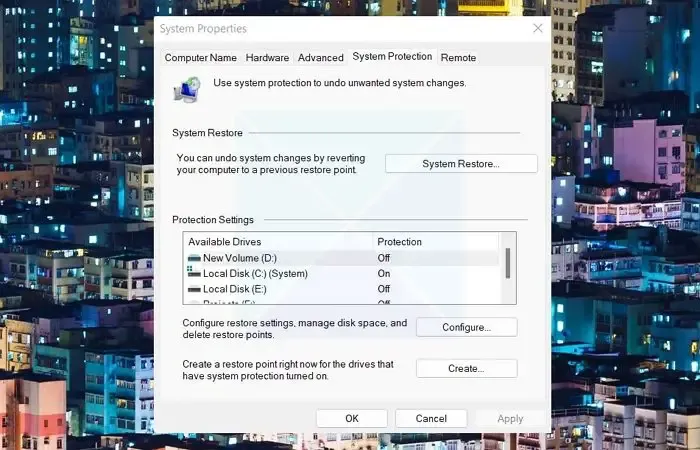
A Restauração do Sistema é um recurso do sistema operacional Microsoft Windows que pode ajudar a restaurar o computador para um estado anterior usando um Ponto de Restauração . Se você criou um ponto de restauração anteriormente, poderá resolver o erro de tela azul NETwlv64.sys usando o ponto de restauração criado anteriormente.
Vamos ver como resolver esse problema:
- Pressione a tecla Windows e digite ponto de restauração na caixa de pesquisa.
- Selecione Criar um ponto de restauração.
- Assim que as Propriedades do Sistema forem abertas, clique em Restauração do Sistema e depois clique no botão seguinte.
- Você terá várias opções aqui, escolha um ponto de restauração recomendável e clique em Avançar.
- Por fim, clique no botão Concluir para iniciar o processo de restauração.
Esperançosamente, após a conclusão do processo de restauração, o referido erro será resolvido.
Por que o sistema Netwlv64 não está funcionando?
Netwlv64.sys é o driver Intel Wireless e se estiver corrompido ou desatualizado pode parar de funcionar. Você deve atualizar ou reinstalar este driver Intel. Você também pode receber a mensagem de erro Netwlv64 se os arquivos do sistema estiverem corrompidos.
Como posso corrigir o erro de tela azul?
Os erros de tela azul podem ser resolvidos usando o solucionador de problemas de tela azul, executando o diagnóstico de memória, reparando arquivos do sistema usando o SFC e outros métodos de solução de problemas. No entanto, cada BSOD tem um significado associado a ele ; é por isso que, para corrigir telas azuis , use a mensagem de erro para procurar soluções, ou melhor, encontre o arquivo de log BSOD e use-o para investigar seu problema.



Deixe um comentário